ppt插入文件的步骤 如何在ppt中加入一个文件
更新时间:2023-10-01 14:36:00作者:qiaoyun
ppt是款很多人办公的时候经常会用到的演示文稿,在制作过程中,可能会用到其他文件,那么就可以在ppt中插入想要的文件,可是有很多小伙伴并不知道如何在ppt中加入一个文件吧,其实操作方法也不会麻烦,有想要知道的用户们可以跟随小编一起来学习一下ppt插入文件的步骤吧。
方法如下:
1、打开一个需要加入文件的ppt。
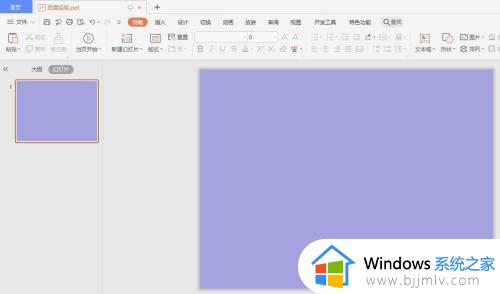
2、选择菜单栏“插入”中的“对象”选项。
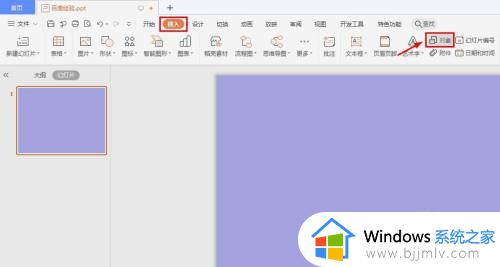
3、如下图所示,弹出“插入对象”对话框。
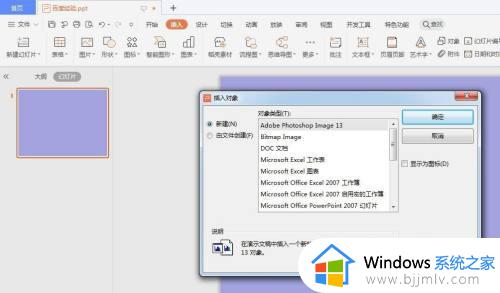
4、勾选上“由文件创建”,并单击“浏览”按钮。
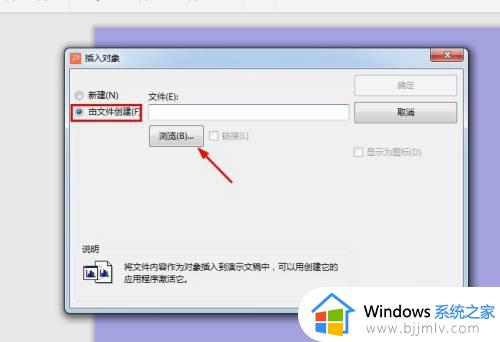
5、在弹出的浏览对话框中,选择需要添加到ppt中的文件,单击“打开”按钮。
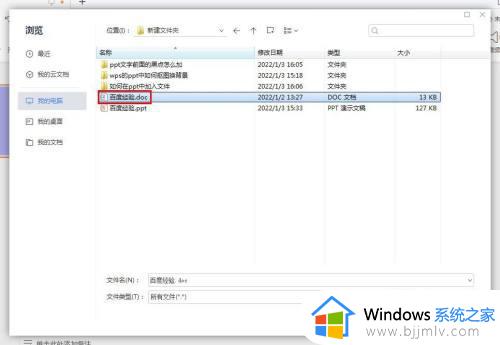
6、在插入对象对话框中,勾选上“显示为图标”,并单击“确定”按钮。
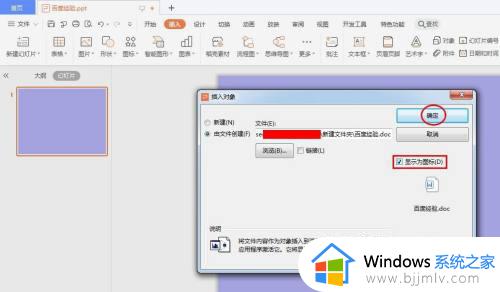
7、如下图所示,文件被加入到ppt中。
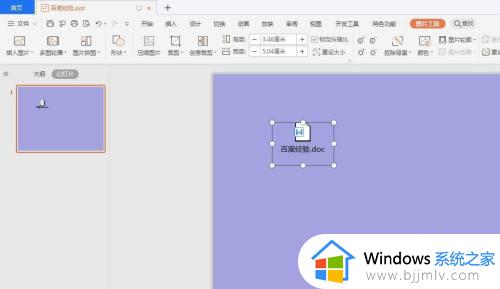
关于在ppt中加入一个文件的详细内容就给大家介绍到这里了,有需要的用户们可以参考上述方法步骤来进行操作,希望帮助到大家。
ppt插入文件的步骤 如何在ppt中加入一个文件相关教程
- 如何在ppt中嵌入文档 ppt怎么嵌入word文件
- 如何在ppt里插入音乐 怎样在ppt中插入音乐
- ppt中文字如何一个一个出来 怎么让ppt中文字一个个出来
- ppt插入excel的步骤 ppt怎么插入excel
- windows沙盒导入文件详细步骤 如何在windows沙盒中导入文件
- ppt插入视频的方法 ppt如何插入视频
- ppt太大怎么压缩变小 ppt压缩文件大小的步骤
- 手机版腾讯会议怎样导入ppt 手机腾讯会议如何导入ppt文件
- ppt禁用硬件图形加速在哪 ppt禁用图形硬件加速设置方法
- ppt如何给文字添加拼音 ppt上怎么给文字添加拼音
- 惠普新电脑只有c盘没有d盘怎么办 惠普电脑只有一个C盘,如何分D盘
- 惠普电脑无法启动windows怎么办?惠普电脑无法启动系统如何 处理
- host在哪个文件夹里面 电脑hosts文件夹位置介绍
- word目录怎么生成 word目录自动生成步骤
- 惠普键盘win键怎么解锁 惠普键盘win键锁了按什么解锁
- 火绒驱动版本不匹配重启没用怎么办 火绒驱动版本不匹配重启依旧不匹配如何处理
电脑教程推荐
win10系统推荐